win10桌面图标重启变位怎么办? 每次重启桌面图标变乱的解决办法
yiyiyiyiy2
现在有很多人电脑都是win10,那么有很多朋友都不知道win10电脑的功能如何使用,那么win10桌面图标重启变位怎么办呢?下面我们就来看看详细的解决办法。
方法一:
1、想要解除电脑桌面图标重启变位呢,首先第一步呢,我们需要打开我们的电脑,然后在桌面空白处呢,我们需要点击【鼠标右键】哦。第一步就完成啦。
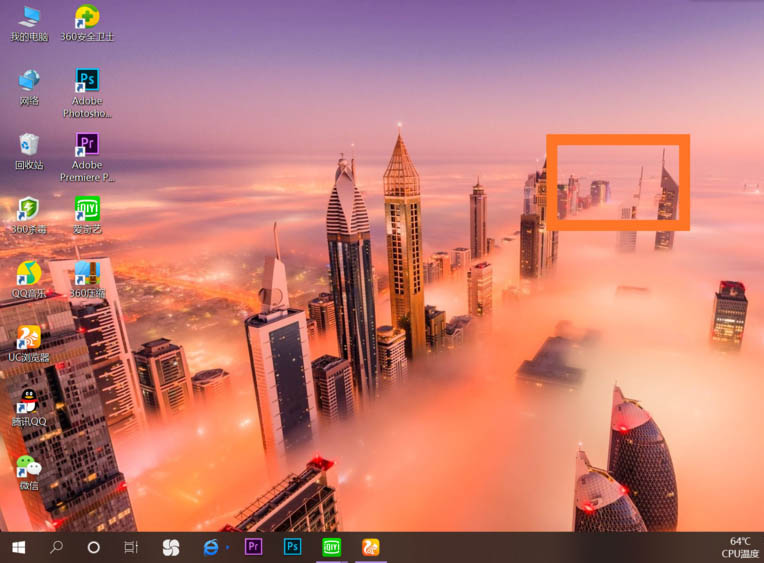
2、我们在点击鼠标右键以后呢,会出现许多选项:查看、排列方式、刷新、显示设置、个性化等。我们点击【查看】进入哦。第一步就完成了哦。

3、我们在点击查看进入以后呢,我们会看到六个选项:大图标、中等图标、小图标、自动排列图标,我们需要点击取消【自动排列图标】哦。这一步就完成啦。
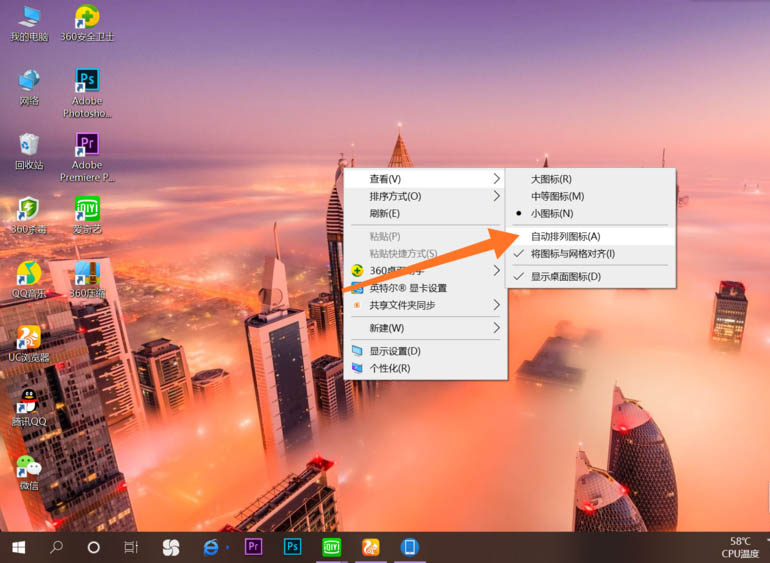
4、我们点击取消【自动排列图标】之后呢,以后我们打开电脑桌面图标就不会变化啦,是不是很简单呢,大家学会了吗,快去自己试一试吧。
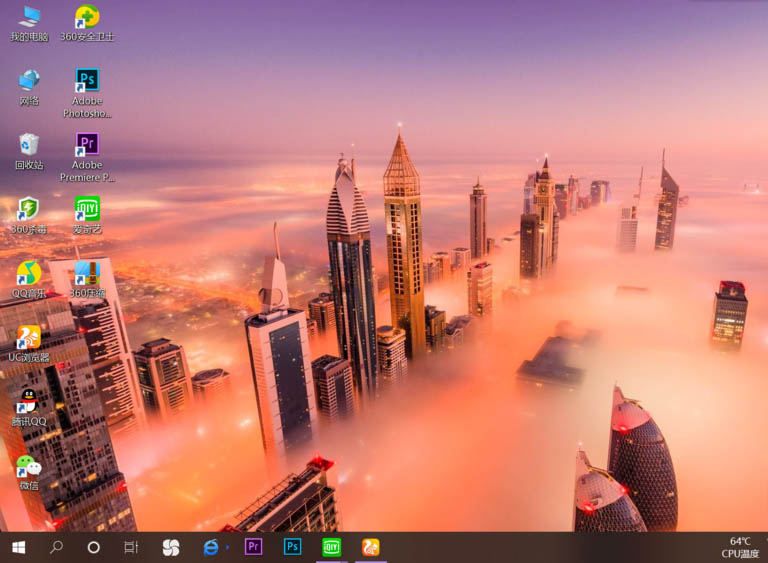
方法二:
1、"win+R"快捷键开启运行,输入"gpedit.msc"回车打开。

2、进入到组策略编辑器界面后,依次点击左侧栏中的"用户配置——管理模板——桌面"选项。

3、随后找到右侧中的"退出时不保存设置"双击打开。

4、然后在打开的窗口中,将左上角的"已禁用"勾选上,最后点击确定保存即可。

以上就是每次重启桌面图标变乱的解决办法,希望大家喜欢,请继续关注脚本之家。
相关推荐:
